之前不少朋友是使用了Vista,或者Win7系統,對系統的安全模式使用也多多少接觸些。但是到了Win8以及之後的Win8.1系統,雖然也有安全模式,但是不能用以前的開機按F8直接進入。這是由於Win8/Win8.1系統的安全啟動機制導致的。如果想恢復之前Vista或者Win7系統一樣在開機界面使用F8進入安全模式的話,小編就可以讓你的Win8/Win8.1系統實現這個懷舊的功能。
具體操作步驟:(以Windows 8.1 9600版本為例)
1、關閉Win8.1的快速啟動功能。否則無法使用這項功能。(既然是懷舊功能,新技術新功能也要相應地捨棄)進入電源管理選項,去掉“啟用快速啟動”功能,即可。
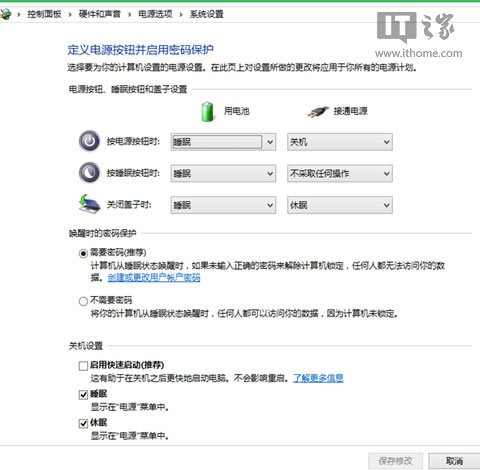
2、開始恢復舊版的安全模式功能
組合鍵Win+X,打開快捷菜單,選擇管理員身份啟動命令提示符
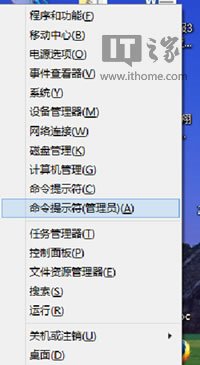
在打開的命令提示符窗口中
輸入bcdedit /set {default} bootmenupolicy legacy //請在英文字符下輸入


執行完該操作後重啟計算機,出現主板BIOS引導時,迅速按F8鍵即可看到傳統的高級啟動選項(分別包括了修復計算機、三種不同環境的安全模式),選擇其中一款安全模式,即可順利進入。


最後,懷舊版的安全模式進入模式順利成功改造完成。如果有一天想返回Windows 8.1默認的安全啟動模式,可通過輸入下面的命令符進行恢復初始。
在打開的命令提示符窗口中
輸入bcdedit /set {default} bootmenupolicy standard //請在英文字符下輸入
